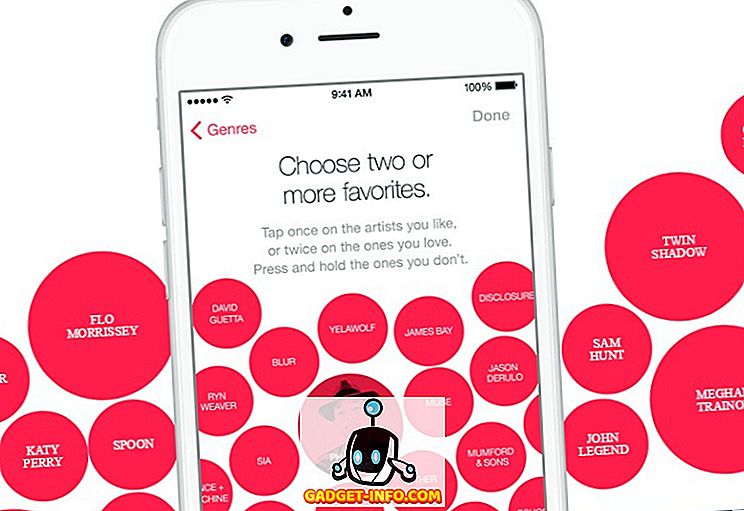Klavyeyi fare yerine kullanmayı tercih ediyorsanız, klavyeyi kullanarak satır yüksekliğini ve sütun genişliğini değiştirmenin Excel'de bir yolu vardır; Ancak, çok sezgisel değil.
Satır yüksekliğini ayarlamak için Excel'i bir "kısayol tuşu moduna" koymak için Alt tuşuna basın. Şeritteki her sekmede kısayol tuşlarının görüntülendiğini göreceksiniz.

Giriş sekmesini kullanmak istediğinizi belirtmek için “ H ” ye basın. Yeni kısayol tuşları, sekmedeki her araçta görüntülenir. Hücreler grubunda Format aracını kullanmak istediğinizi belirtmek için “ O ” ya basın.

Seçeneklerin yanında kısayol tuşlarıyla açılır bir menü görüntülenir. Menüdeki Hücre Boyutu başlığının altındaki Satır Yüksekliği seçeneğini seçmek için “ H ” ye basın.
NOT: Sütun genişliğini değiştirmek için, “ H ” yerine “ W ” ye basın.

Satır Yüksekliği iletişim kutusu görüntülenir. İstediğiniz yüksekliği düzenleme kutusuna girin ve Giriş düğmesine basın.

Satır yüksekliğini değiştirmek için başka bir yöntem var. Satırda değiştirmek istediğiniz herhangi bir hücreyi seçin ve tüm satırı seçmek için Shift + Boşluk Çubuğu'na basın.
- Satır yüksekliğini değiştirmek istediğinizi belirtmek için R düğmesine basın. Excel, Satır Yüksekliği iletişim kutusunu görüntüler.
- Satır yüksekliği için istediğiniz değeri yazın.
- Enter tuşuna basın.

Seçili satıra sağ tıklayıp tıklamadığınızı göreceğiniz menü olan bağlam menüsünü görüntülemek için Shift + F10 tuşlarına basın. Satır yüksekliği seçeneğini seçmek için “ R ” ye basın.

Satır Yüksekliği iletişim kutusu görüntülenir. İstediğiniz yüksekliği düzenleme kutusuna girin ve Giriş düğmesine basın.

Bunu hatırlamanın hızlı bir yolu, aşağıdaki tuş birleşimini kullanmaktır: ALT - O - R - E. Herhangi bir tuşa basmak zorunda değilsiniz, sadece Alt tuşuna basın, sonra O, vb. Tuşuna basın. Tüm satırı ya da herhangi bir şeyi seçmek zorunda değilsiniz, bu yüzden güzel bir kısayol.
Sütun genişliğini yöntem kullanarak değiştirmek satır yüksekliğini değiştirmeye benzer. Tüm sütunu seçmek için, Ctrl + Boşluk Çubuğu'na basın. Ardından, içerik menüsüne erişmek için Shift + F10 tuşlarına basın. Menüdeki ikinci “ C ” komutunu seçmek için “ C ” ye iki kez basın ve Enter'a basın.

Sütun Genişliği iletişim kutusu görüntülenir. İstediğiniz sütun genişliğini girin ve Enter tuşuna basın.

Sütun genişlikleri için hızlı kısayol ALT - O - C - W şeklindedir . Bu, açık bir şekilde, bir hücreyi tek başına değiştiremediğiniz için sütun genişliğini ayarlayacaktır.
Sekmelerde ve araçlarda ve seçeneklerde Alt tuşunu kullanarak görüntülenen kısayol tuşları, klavyeyi kullanarak birçok seçeneğe erişmenizi sağlar. Keyfini çıkarın!